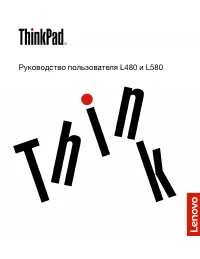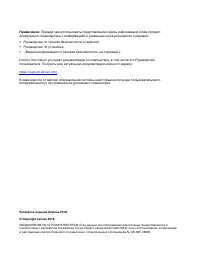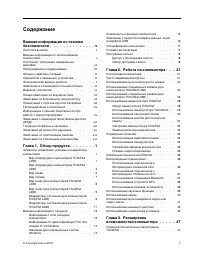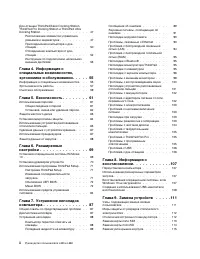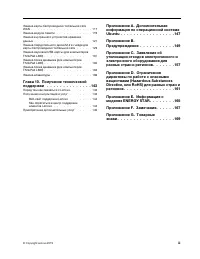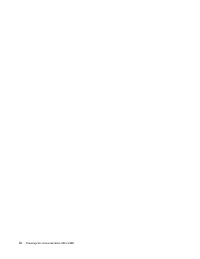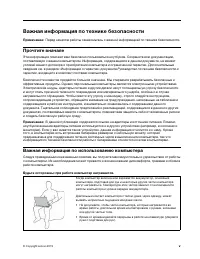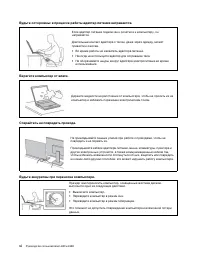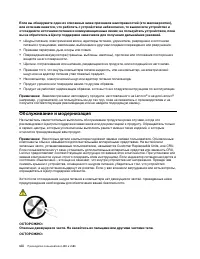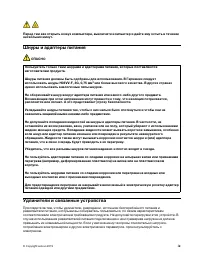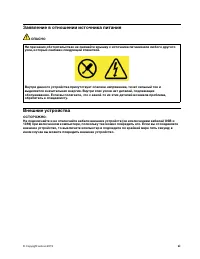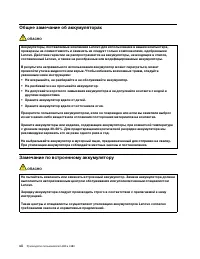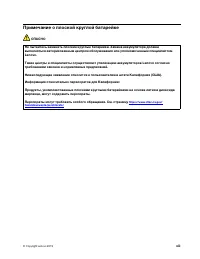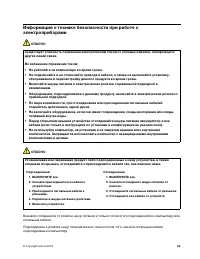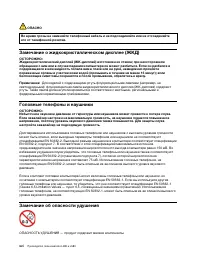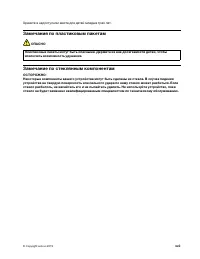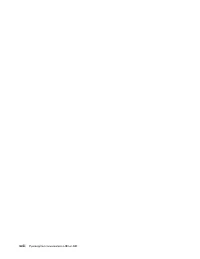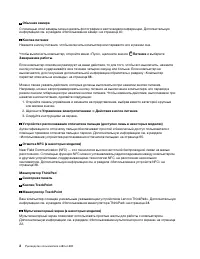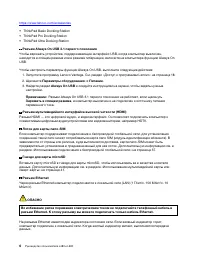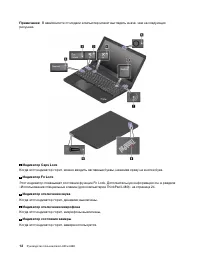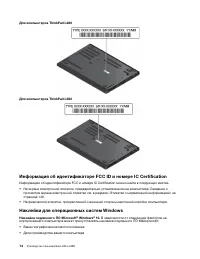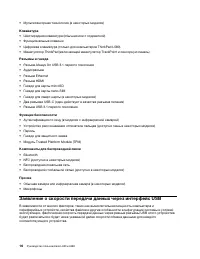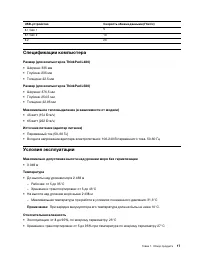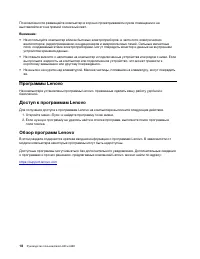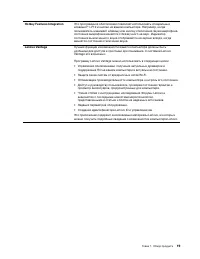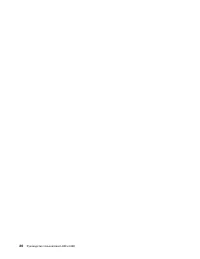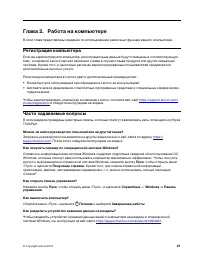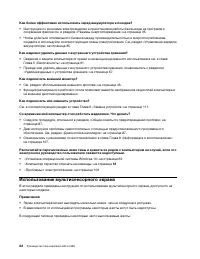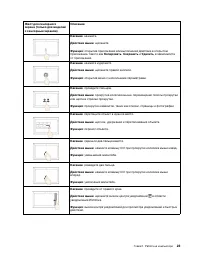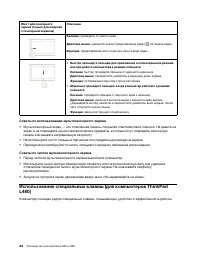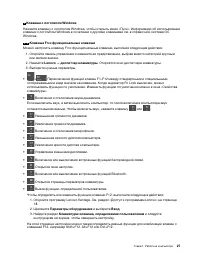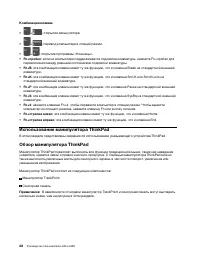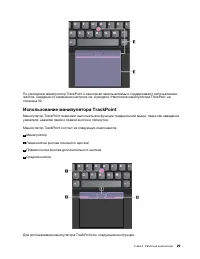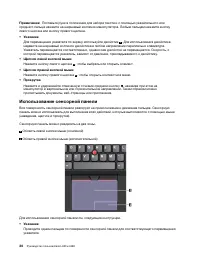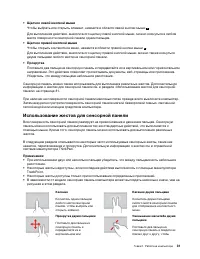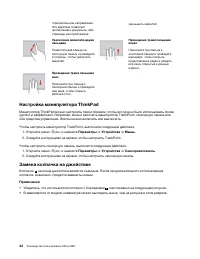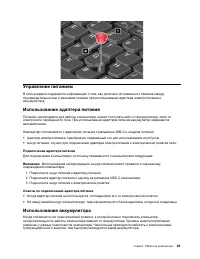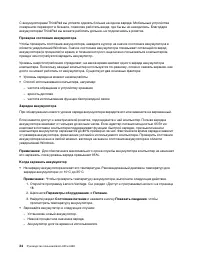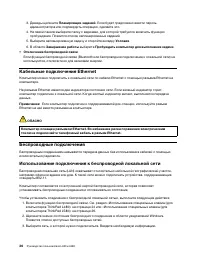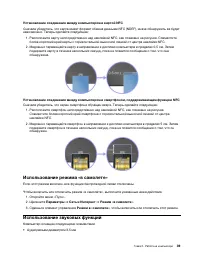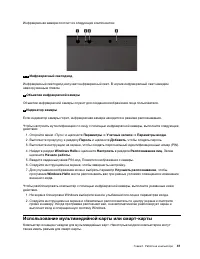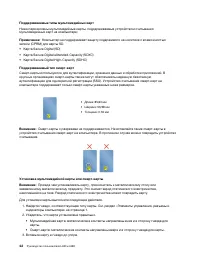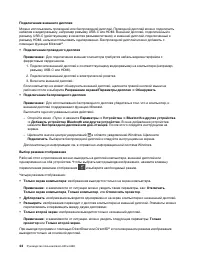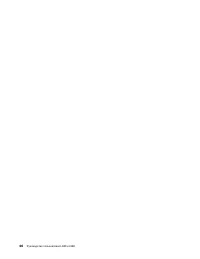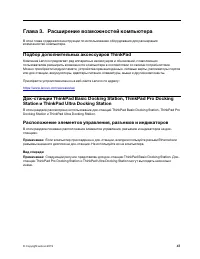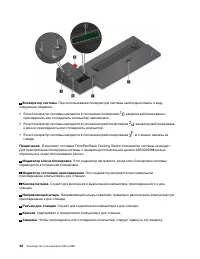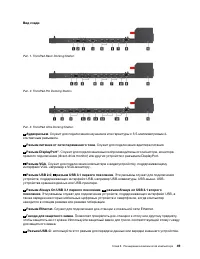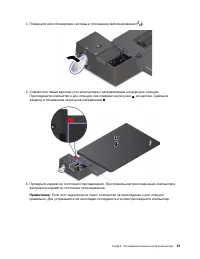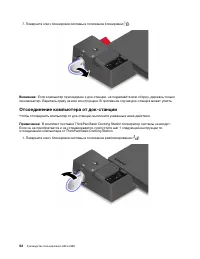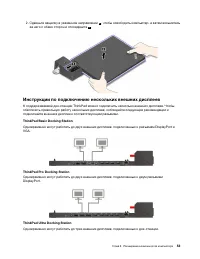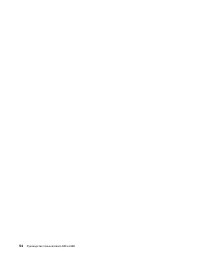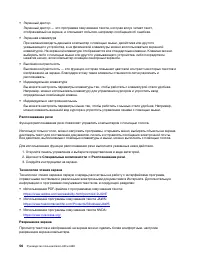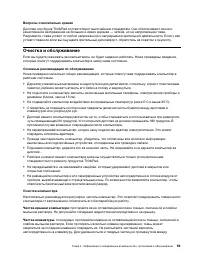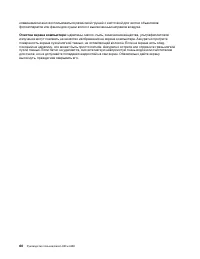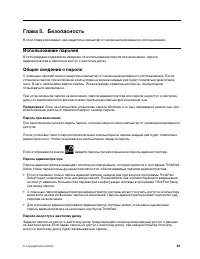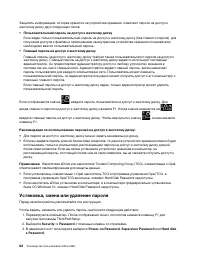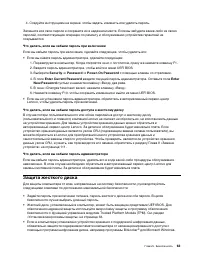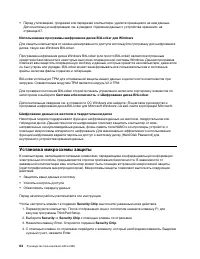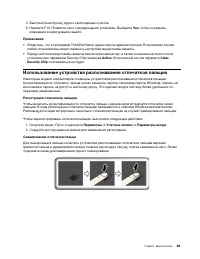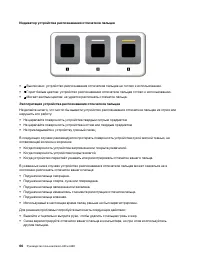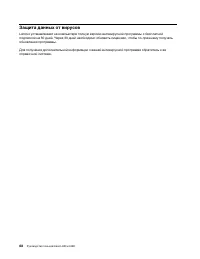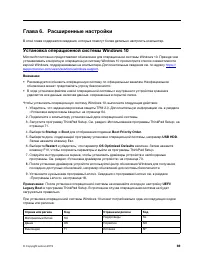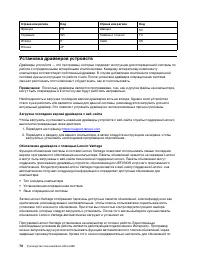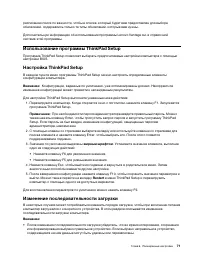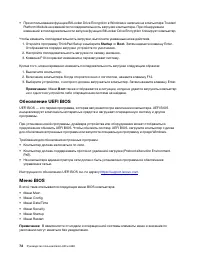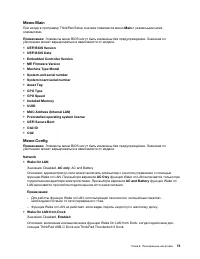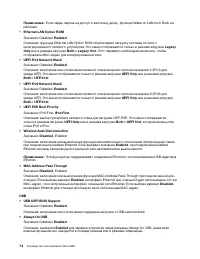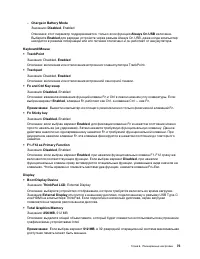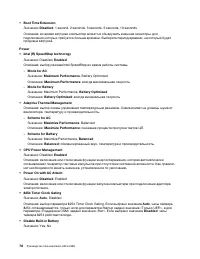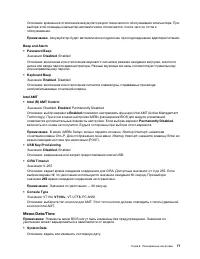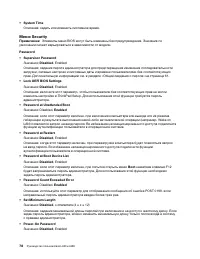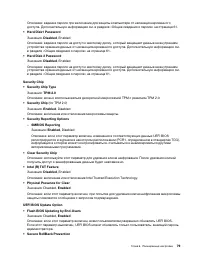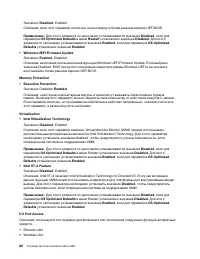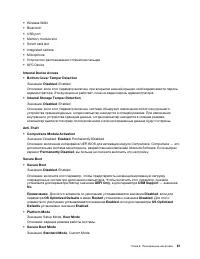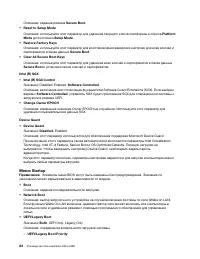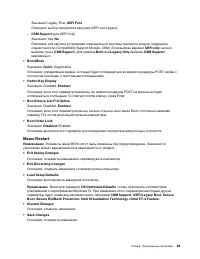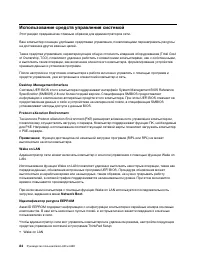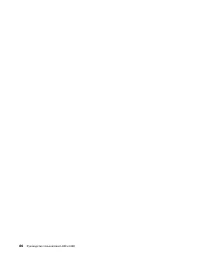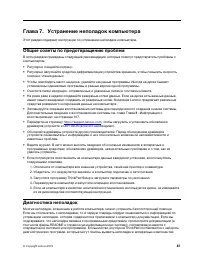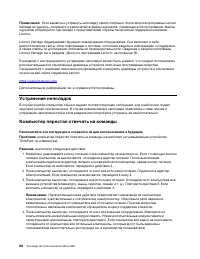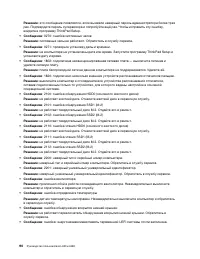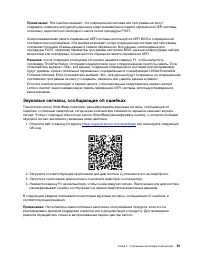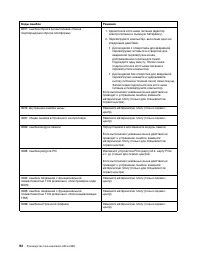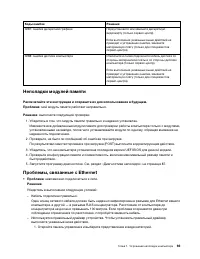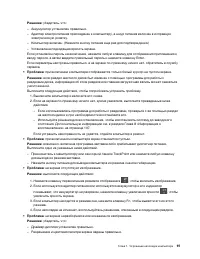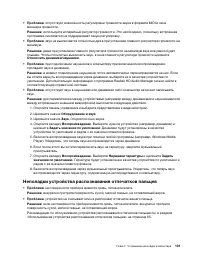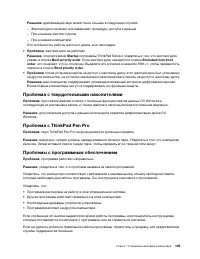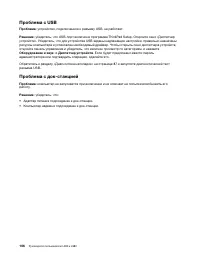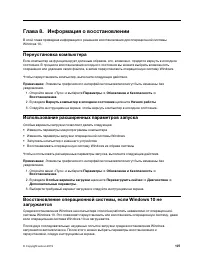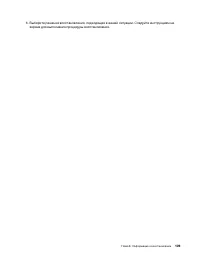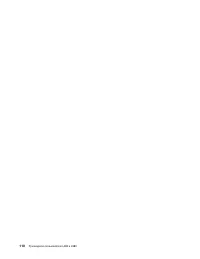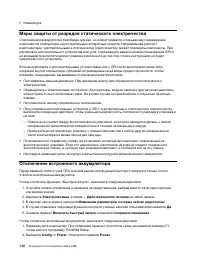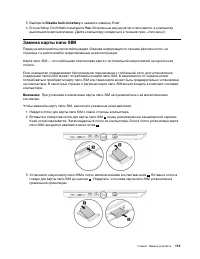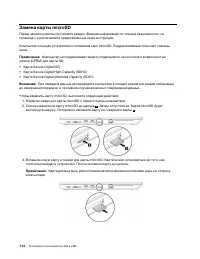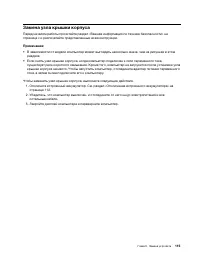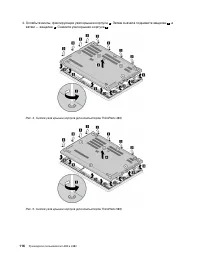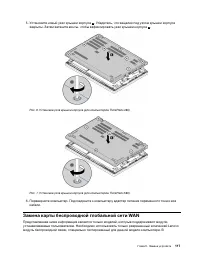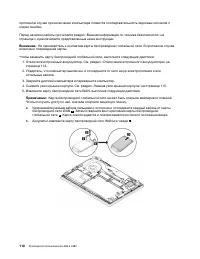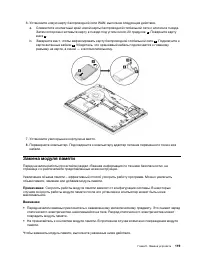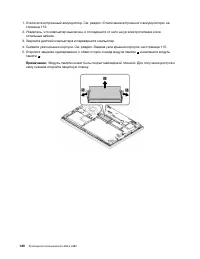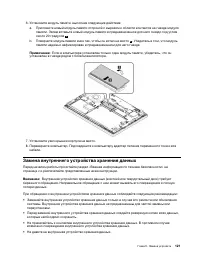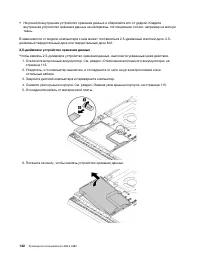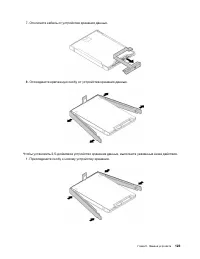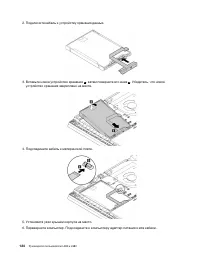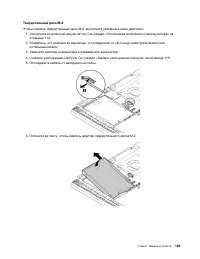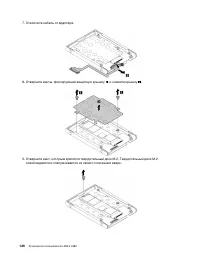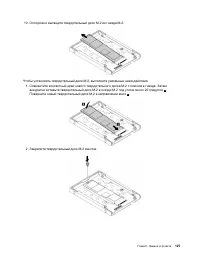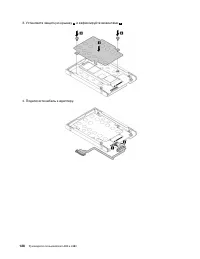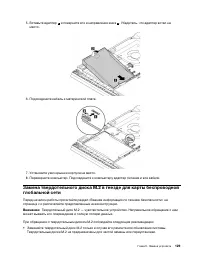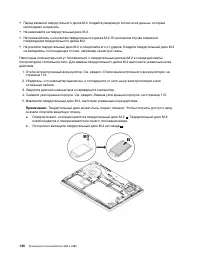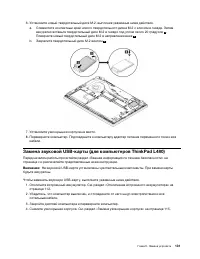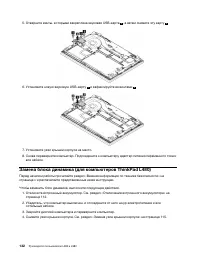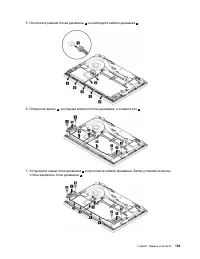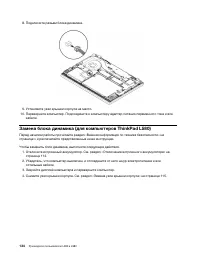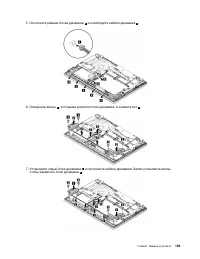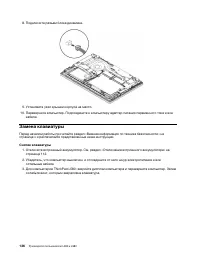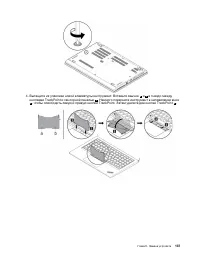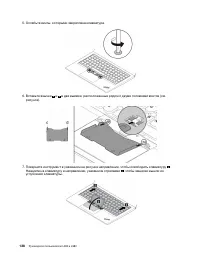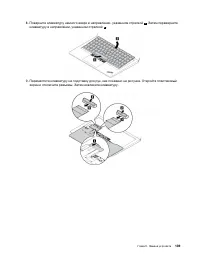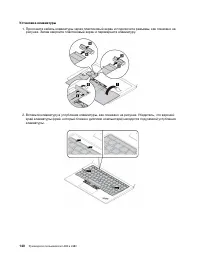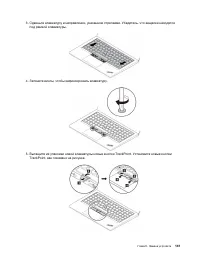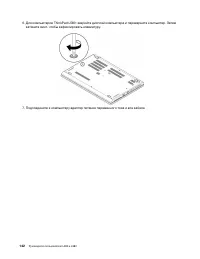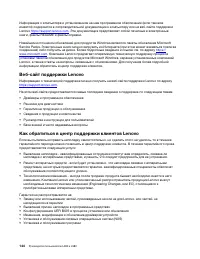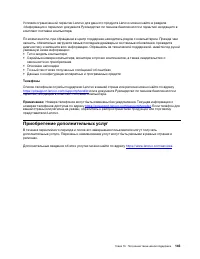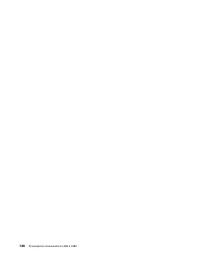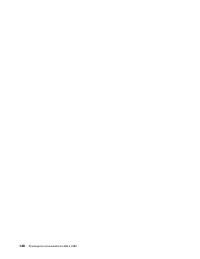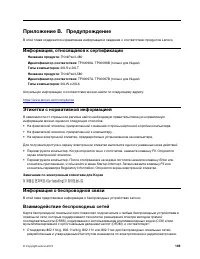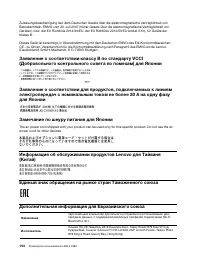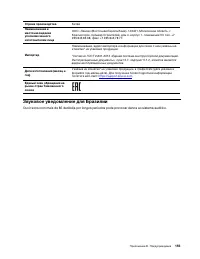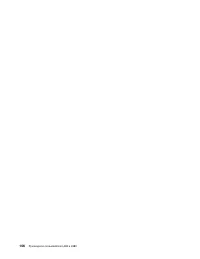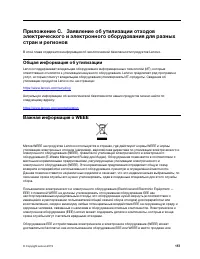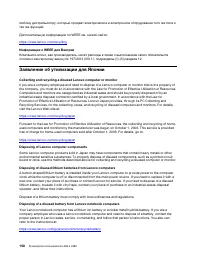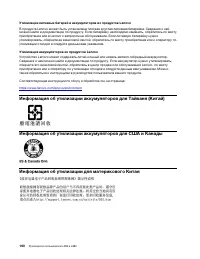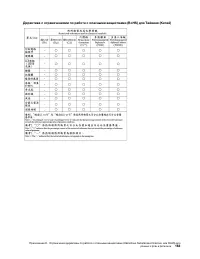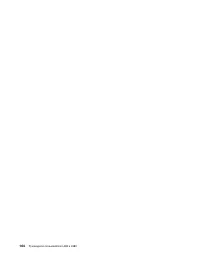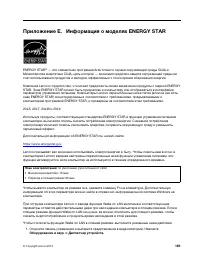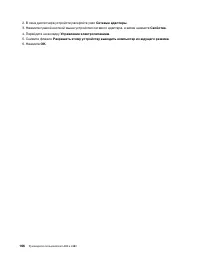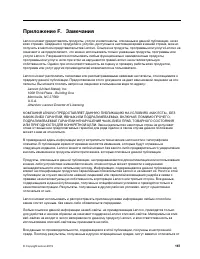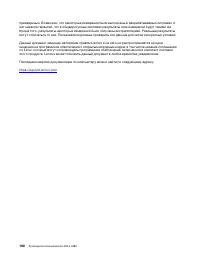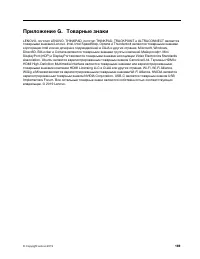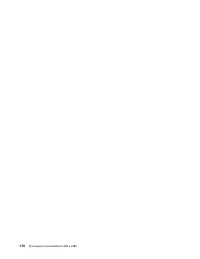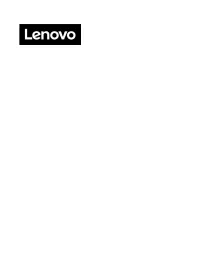Ноутбуки Lenovo ThinkPad L480 - инструкция пользователя по применению, эксплуатации и установке на русском языке. Мы надеемся, она поможет вам решить возникшие у вас вопросы при эксплуатации техники.
Если остались вопросы, задайте их в комментариях после инструкции.
"Загружаем инструкцию", означает, что нужно подождать пока файл загрузится и можно будет его читать онлайн. Некоторые инструкции очень большие и время их появления зависит от вашей скорости интернета.
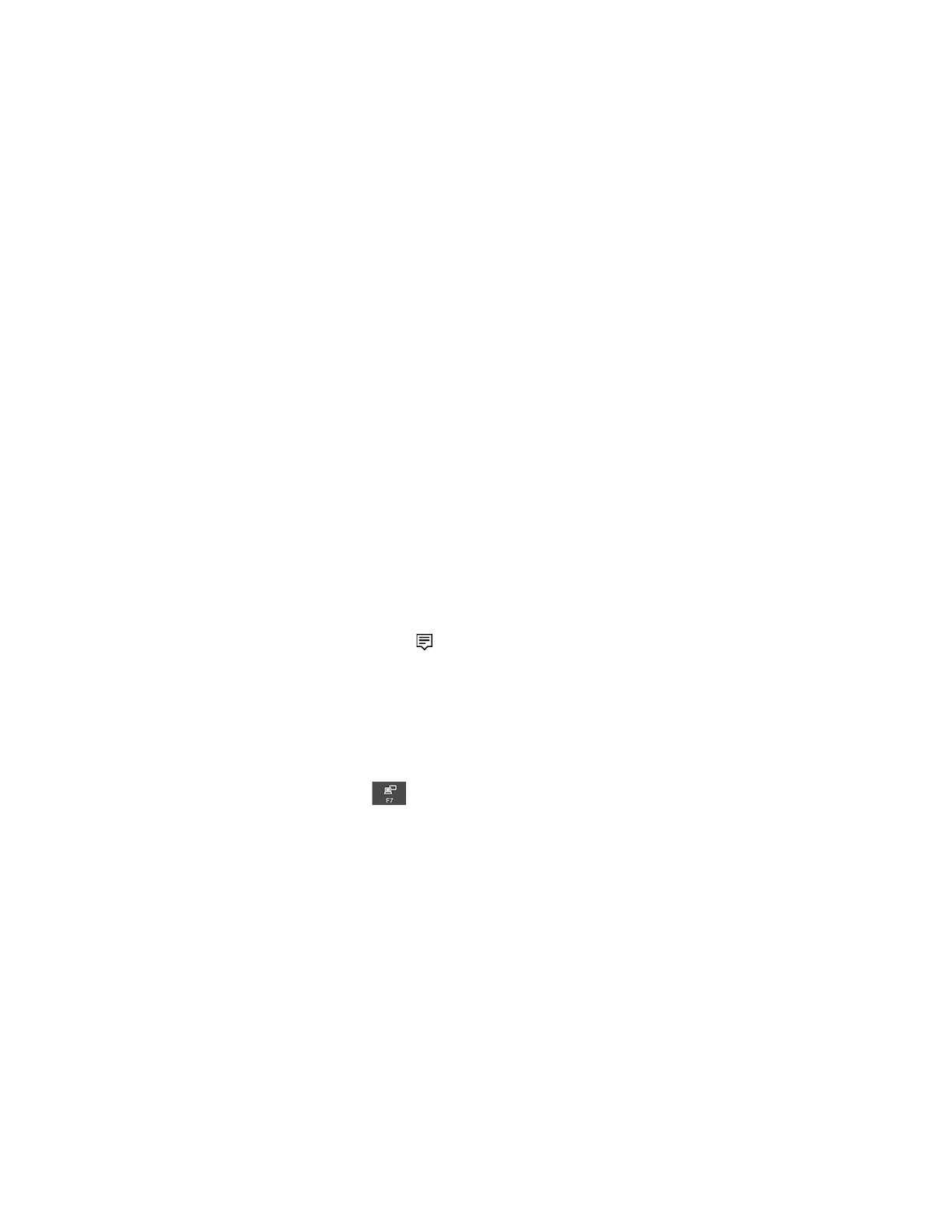
Подключение внешнего дисплея
Можно использовать проводной или беспроводной дисплей. Проводной дисплей можно подключить
кабелем к видеоразъему, например разъему USB-C или HDMI. Внешний дисплей, подключенный к
разъему USB-C (действующему в качестве разъема питания), и внешний дисплей, подключенный к
разъему HDMI, нельзя использовать одновременно. Беспроводной дисплей можно добавить с
помощью функции Miracast
®
.
•
Подключение проводного дисплея
Примечание:
Для подключения внешнего монитора требуется кабель видеоинтерфейса с
ферритовым сердечником.
1. Подключите внешний дисплей к соответствующему видеоразъему на компьютере (например,
разъему USB-C или HDMI).
2. Подключите внешний дисплей к электрической розетке.
3. Включите внешний дисплей.
Если компьютер не может обнаружить внешний дисплей, щелкните правой кнопкой мыши на
рабочем столе и выберите
Разрешение экрана/Параметры дисплея
➙
Обнаружить
.
•
Подключение беспроводного дисплея
Примечание:
Для использования беспроводного дисплея убедитесь в том, что и компьютер, и
внешний дисплей поддерживают функцию Miracast.
Выполните одно из указанных ниже действий.
– Откройте меню «Пуск» и нажмите
Параметры
➙
Устройства
➙
Bluetooth и другие устройства
➙
Добавить устройство Bluetooth или другое устройство
. В окне добавления устройства
нажмите
Беспроводной дисплей или док-станция
. После этого следуйте инструкциям на
экране.
– Щелкните значок центра уведомлений
в области уведомлений Windows. Щелкните
Подключить
. Выберите беспроводной дисплей и следуйте инструкциям на экране.
Дополнительную информацию см. в справочно-информационной системе Windows.
Выбор режима отображения
Рабочий стол и приложения можно выводить на дисплей компьютера, внешний дисплей или
одновременно на оба устройства. Чтобы выбрать метод вывода изображения, нажмите клавишу
переключения режимов отображения
и выберите необходимый режим.
Четыре режима отображения:
•
Только экран компьютера
: изображение выводится только на экран компьютера.
Примечание:
в зависимости от ситуации можно увидеть такие параметры, как:
Отключить
,
Только экран компьютера
,
Только компьютер
, или
Отключить проектор
.
•
Дублировать
: изображение выводится одновременно на экран компьютера и на внешний дисплей.
•
Расширить
: изображение переходит с дисплея компьютера на внешний дисплей. Элементы можно
перетаскивать и перемещать между двумя дисплеями.
•
Только второй экран
: изображение выводится только на внешний дисплей.
Примечание:
в зависимости от ситуации, можно увидеть следующие параметры:
Только
проектор
или
Только второй экран
.
При выводе программ с помощью DirectDraw или Direct3D
®
в полноэкранном режиме изображение
выводится только на основной дисплей.
44
Руководство пользователя L480 и L580
Содержание
- 3 Содержание
- 4 ii
- 5 iii
- 7 Важная информация по технике безопасности; Важная информация по использованию компьютера; Будьте осторожны: при работе компьютер нагревается.
- 9 Состояния, требующие немедленных действий; vii
- 10 Обслуживание и модернизация; viii
- 11 Шнуры и адаптеры питания; ОПАСНО; Удлинители и связанные устройства; ix
- 12 Электрические вилки и розетки
- 13 Заявление в отношении источника питания; Внешние устройства; xi
- 15 Примечание о плоской круглой батарейке
- 16 Тепловыделение и вентиляция
- 18 Замечание о жидкокристаллическом дисплее (ЖКД); xvi
- 19 Замечания по пластиковым пакетам; Замечание по стеклянным компонентам; xvii
- 21 Глава 1. Обзор продукта; Элементы управления, разъемы и индикаторы компьютера; Вид спереди (для компьютеров ThinkPad L480); Инфракрасная камера (в некоторых моделях)
- 23 Вид спереди (для компьютеров ThinkPad L580)
- 25 Вид слева
- 27 Вид справа; Аудиоразъем; Решетка вентилятора; Гнездо с защитным замком
- 28 Вид снизу (для компьютеров ThinkPad L480); Отверстия для крючка док-станции
- 29 Вид снизу (для компьютеров ThinkPad L580); Отверстия для установки док-станции в требуемое положение; Индикаторы состояния (для компьютеров ThinkPad L480)
- 30 Индикатор отключения микрофона; Индикатор состояния камеры
- 31 Индикаторы состояния (для компьютеров ThinkPad L580)
- 34 Информация об идентификаторе FCC ID и номере IC Certification; Наклейка подлинного ПО Microsoft
- 35 Компоненты и функции компьютера
- 36 Заявление о скорости передачи данных через интерфейс USB
- 37 Спецификации компьютера; Максимальное тепловыделение (в зависимости от модели); Условия эксплуатации; Температура; Относительная влажность
- 38 Обзор программ Lenovo
- 41 Глава 2. Работа на компьютере; Регистрация компьютера; Часто задаваемые вопросы
- 42 Использование мультисенсорного экрана
- 48 Комбинации клавиш; Использование манипулятора ThinkPad
- 49 Использование манипулятора TrackPoint
- 50 Использование сенсорной панели; Указание
- 51 Использование жестов для сенсорной панели
- 53 Подключение адаптера питания; Советы по подключению адаптера питания; Использование аккумулятора
- 55 Управление зарядом аккумулятора
- 57 Проверка состояния соединения с беспроводной локальной сетью; Использование подключения к беспроводной глобальной сети; Проверка состояния соединения с беспроводной глобальной сетью; Использование соединения Bluetooth
- 58 Использование устройств NFC
- 59 Установление соединения между компьютером и картой NFC; Использование режима «в самолете»; Параметры; Режим в «самолете»; Использование звуковых функций
- 60 Использование камер
- 61 Использование мультимедийной карты или смарт-карты
- 63 Использование внешнего дисплея
- 65 Использование компьютера в поездке
- 67 Глава 3. Расширение возможностей компьютера; Подбор дополнительных аксессуаров ThinkPad; Расположение элементов управления, разъемов и индикаторов; Вид спереди
- 70 Присоединение компьютера к док-станции
- 72 Отсоединение компьютера от док-станции
- 73 Инструкции по подключению нескольких внешних дисплеев; ThinkPad Basic Docking Station
- 75 Информация о специальных возможностях
- 77 Эргономичность работы
- 79 Вопросы относительно зрения; Очистка и обслуживание; Основные рекомендации по обслуживанию; Очистка компьютера; Чистка клавиатуры
- 80 Очистка экрана компьютера
- 81 Глава 5. Безопасность; Использование паролей; Пароль при включении; Пароль администратора; Пароли на доступ к жесткому диску
- 82 Установка, смена или удаление пароля
- 83 Защита жесткого диска
- 84 Установка микросхемы защиты
- 85 Использование устройства распознавания отпечатков пальцев
- 87 Удаление данных с устройства хранения; Использование брандмауэров
- 88 Защита данных от вирусов
- 89 Глава 6. Расширенные настройки; Установка операционной системы Windows 10
- 90 Установка драйверов устройств; Загрузка последних версий драйверов с веб-сайта
- 91 жирным шрифтом; Изменение последовательности загрузки
- 92 Обновление UEFI BIOS
- 98 Меню Security
- 102 Меню Startup
- 103 Меню Restart
- 104 Использование средств управления системой; Desktop Management Interface; Wake on LAN
- 107 Глава 7. Устранение неполадок компьютера; Общие советы по предотвращению проблем
- 108 Устранение неполадок; Проблема
- 111 Решение; Звуковые сигналы, сообщающие об ошибках
- 113 Неполадки модулей памяти; Проблемы, связанные с Ethernet
- 114 Проблема с беспроводной локальной сетью (LAN)
- 116 Неполадки с экраном компьютера
- 118 Проблемы с внешним монитором
- 120 Проблемы с воспроизведением звука
- 121 Неполадки устройства распознавания отпечатков пальцев
- 122 Проблемы с аккумулятором; Проблема с адаптером питания от сети переменного тока
- 124 Проблемы с жестким диском
- 126 Проблема с USB; Проблема с док-станцией
- 127 Глава 8. Информация о восстановлении; Переустановка компьютера
- 128 Создание и использование USB-накопителя восстановления
- 131 Глава 9. Замена устройств; Узлы, подлежащие замене силами пользователя; Узлы CRU самообслуживания.
- 133 Замена карты nano SIM
- 134 Замена карты microSD
- 135 Замена узла крышки корпуса
- 137 Замена карты беспроводной глобальной сети WAN
- 139 Замена модуля памяти
- 141 Замена внутреннего устройства хранения данных
- 145 Твердотельный диск M.2
- 152 Замена блока динамика (для компьютеров ThinkPad L480)
- 154 Замена блока динамика (для компьютеров ThinkPad L580)
- 156 Замена клавиатуры; Снятие клавиатуры
- 160 Установка клавиатуры
- 163 Глава 10. Получение технической поддержки; Перед тем как связаться с Lenovo; Запись системных данных; Получение консультаций и услуг
- 165 Телефоны; Приобретение дополнительных услуг
- 169 Приложение B. Предупреждение; Информация, относящаяся к сертификации; Информация о беспроводной связи
- 170 Условия работы и ваше здоровье; Расположение антенн беспроводной связи UltraConnect
- 171 Для компьютеров ThinkPad L480; Для компьютеров ThinkPad L580; Информация о соответствии нормативам радиосвязи; Информация о соответствии нормативам радиосвязи Бразилии
- 173 Соответствие требованиям Европейского Союза; Заявление о директиве по ЭМС.; Заявление о директиве по радиооборудованию.
- 175 Звуковое уведомление для Бразилии
- 178 Информация о WEEE для Венгрии; Заявление об утилизации для Японии; Collecting and recycling a disused Lenovo computer or monitor
- 179 Информация по утилизации для Бразилии; Информация об утилизации аккумуляторов для Европейского союза
- 180 Утилизация аккумуляторов из продуктов Lenovo; Информация об утилизации аккумуляторов для Тайваня (Китай)
- 185 Приложение E. Информация о моделях ENERGY STAR; Оборудование и звук
- 186 Сетевые адаптеры; Управление электропитанием
- 187 Приложение F. Замечания
- 189 Товарные знаки